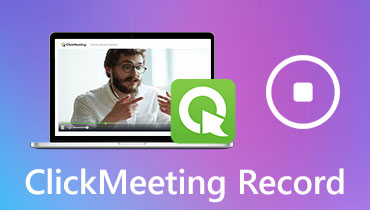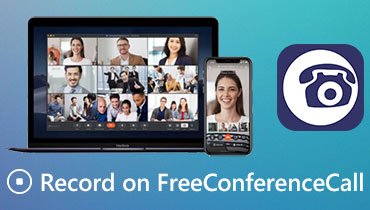כיצד להקליט סמינר מקוון ב- Windows, Mac ובאינטרנט (שלב אחר שלב)
וובינרים פופולריים לא רק בעסקים, אלא גם בתחום החינוך, ההנדסה, הרפואה ותעשיות רבות אחרות. הסמינר המקוון החי מאפשר למשתמשים לתקשר ישירות עם משתתפים אחרים. ישנם יתרונות רבים של הקלטת סמינרים ברשת. הנה כמה סיבות מדוע אתה צריך להקליט סמינר מקוון חי.
- באפשרותך לצפות שוב ושוב בסרטון הקלטת הווידיאו במצב לא מקוון.
- שתף את הסמינר המקוון כולו או חלקו ברשתות החברתיות ובפלטפורמות קידום אחרות.
- הקלט מצגות סמינרים מקוונים כקורסים מקוונים להשגת קהלים גדולים יותר.
- ערוך את תוכן הסמינר המקוון עבור הצופים הבאים.
- הצופים עדיין יכולים לקבל את ההרגשה החיה בזמן שהם צופים בהקלטת הוובינר.
לכן, אם אתה מתכוון ליצור סמינר מקוון, תוכל להקליט סמינר מקוון במחשב או בטלפון בו זמנית. להלן השלבים המפורטים להקלטת סמינר מקוון כמשתתף או כמארח. אתה יכול להשיג לא רק את תוכנת המקליט המקוון המקוון, אלא גם מקליט מקוון מקוון בחינם. פשוט קרא ועקוב אחר מדריך ההקלטות של וובינר.
תוכן הדף
חלק 1: תוכנת ההקלטה הטובה ביותר לוובינר
אם אתה רוצה להקליט סמינר מקוון מהמחשב, אתה יכול לרוץ מקליט מסך Vidmore להקלטת וידאו באיכות גבוהה ממצלמות USB מצלמות אינטרנט ומצלמות וידיאו. אתה יכול להתחיל, להמשיך ולהפסיק להקליט סמינרים ברשת באופן חופשי. לאחר שתגדיר העדפות מקשים חמים, תוכל להקליט מסך ולצלם צילומי מסך במהירות. יתר על כן, ניתן להוסיף טקסט בזמן אמת, חץ, צורות, אפקטים של עכבר ועוד בזמן הקלטת וובינר.
גוזם הווידיאו המובנה מאפשר למשתמשים לקצץ את זמן ההתחלה והסיום להקלטת הוובינר. אתה יכול לחלץ את הקליפ המסוים מקובץ ההקלטה ללא כלים נוספים. צילום המסך הוובינר שצולם יישמר בתבניות JPG, PNG או בפורמטים אחרים על פי הצורך שלך. כמובן, אתה יכול לשמור את הווידאו שלך או הקלטת שמע בפורמטי פלט פופולריים גם כן באופן חופשי.
- הקליט סמינר מקוון חי ללא הגבלת זמן.
- הקלט כל שמע במחשב שלך, כמו גם את הקול מהמיקרופון.
- צלם צילום מסך של הוובינר של כל המסך או הקטע הנבחר.
- הוסף רישום בזמן אמת ואפקטים של עכבר להקלטת המסך שלך.
- קבל כיסוי מצלמת רשת בו זמנית בזמן הקלטה בכל גודל מסך.
- חתוך את הקלטת מסך הוובינר עם זמן התחלה וסיום מותאמים אישית.
- בטוח, נקי, קל משקל וקל לשימוש.
חלק 2: כיצד להקליט וובינר במחשב האישי
ניתן להקליט סמינר מקוון ב- Windows 10 / 8.1 / 8/7 עם שמע באמצעות מקליט המסך Vidmore. זו יכולה להיות תוכנת ההקלטה הטובה ביותר שלך לסמינרי רשת כדי להקליט גם סרטוני מצלמת רשת וגם שולחנות עבודה באיכות גבוהה. אגב, הסמינר המקוון שלך עדיין ישודר בצורה חלקה כרגיל לאחר הפעלת התוכנית.
שלב 1: הורדה, התקנה והפעלה של מקליט מסך Vidmore בחינם. נְקִישָׁה רשם וידיאו להיכנס לממשק הקלטת הוובינר.

שלב 2: להדליק מצלמת אינטרנט כדי להקליט סמינר מקוון ב- Windows. התוכנית תזהה את מצלמת האינטרנט המובנית והחיצונית באופן אוטומטי.

שלב 3: אתה יכול להפעיל לְהַצִיג, סאונד מערכת אוֹ מִיקרוֹפוֹן כדי להקליט תוכן סמינר מקוון על פי הצורך שלך. לדוגמה, אם ברצונך להקליט את המקום החיצוני של מצלמת הרשת, עליך לבחור את האזור לאחר הפעלתו לְהַצִיג.
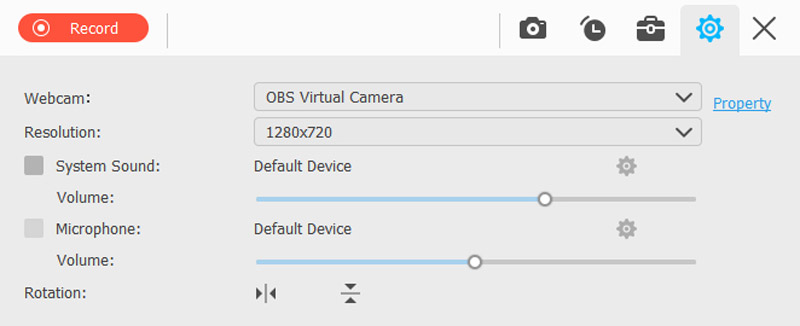
שלב 4: עכשיו אתה יכול להקליט REC להתחיל מיד להקליט וובינר במחשב האישי. אתה יכול ללחוץ על לַעֲרוֹך אפשרות לגשת לכל תכונות העריכה.

שלב 5: כשתפסיק את ההקלטה, תוכל להציג תצוגה מקדימה ישירות של קובץ ההקלטה של וובינר. חלץ כל חלק מההקלטה כדי לקצץ את הסמינר המקוון. מאוחר יותר לחץ להציל כדי לשמור את הקלטת הוובינר.

חלק 3: כיצד להקליט וובינר ב- Mac
ניתן להקליט סמינר מקוון ב- Mac ולשמור כפורמטים MP4, AVI, MOV ופורמטים אחרים עם מקליט מסך Vidmore בקלות. תוכנת הקלטת הוובינר תואמת ל- Mac OS X 10.10 ומעלה. לכן, רוב משתמשי ה- Mac יכולים להשתמש בתוכנית מבלי לדאוג לבעיית האי-תאימות.
שלב 1: הורד את גרסת ה- Mac של תוכנת מקליט המסך מהאתר הרשמי ישירות. בחר מקליט מצלמות רשת בממשק הראשי.

שלב 2: מקליט מסך Vidmore יכול לפתוח את אפליקציית המצלמה המובנית או את המצלמה החיצונית המחוברת באופן אוטומטי. אתה יכול לבחור את מקור המצלמה מהפינה השמאלית התחתונה. לחץ על סמל המיקרופון כדי להקליט סמינר מקוון עם קול ב- Mac.
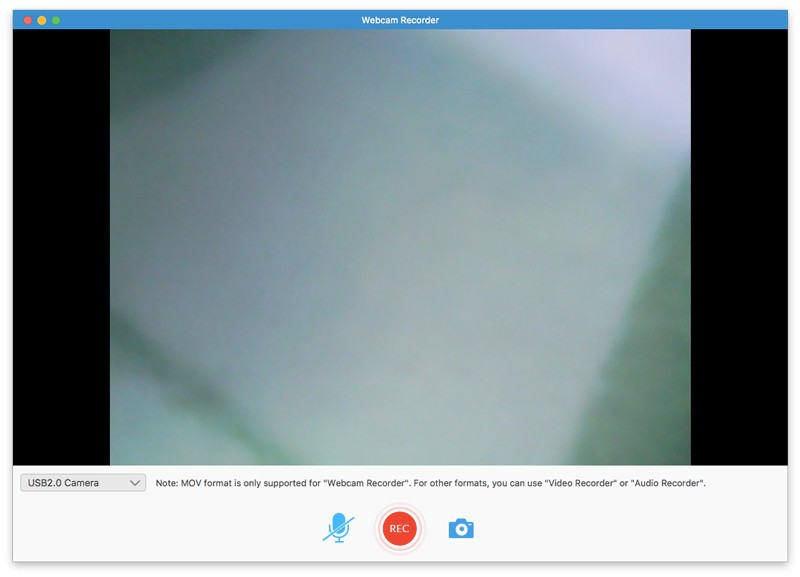
שלב 3: לחץ REC כדי להתחיל להקליט את הוובינר החי. אתה יכול להשהות ולחדש את הקלטת וובינר ב- Mac באופן חופשי. לחץ על צילום מסך אפשרות לצלם מסך.
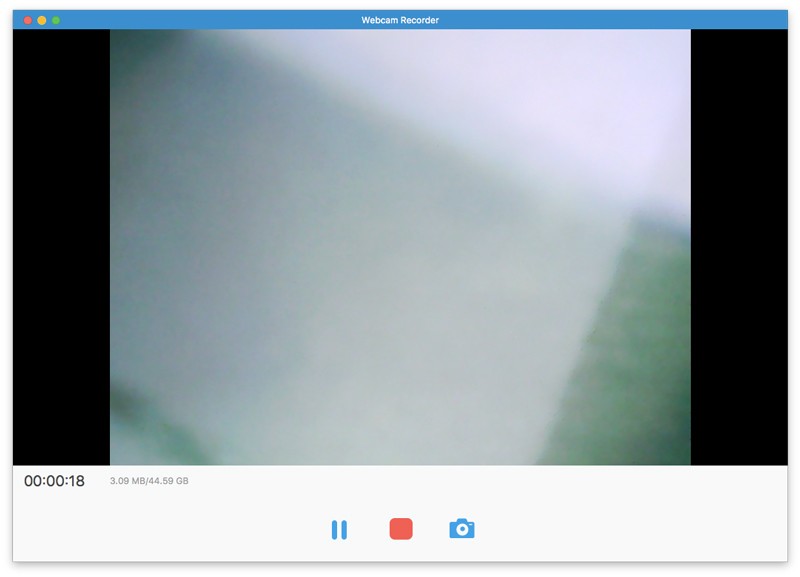
שלב 4: כאשר אתה מפסיק להקליט סמינר מקוון חי ב- Mac, אתה יכול לקבל את חלון התצוגה המקדימה המוקפץ באופן מיידי. מאוחר יותר לחץ לְקַצֵץ לקליפ את סרטון הקלטת הוובינר.
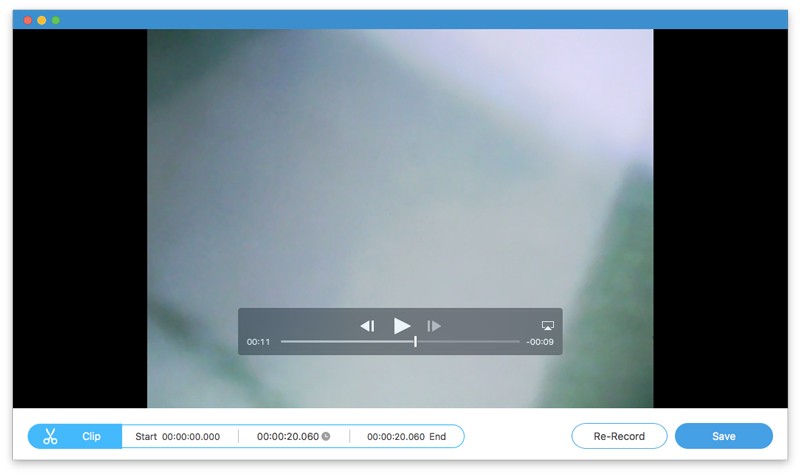
שלב 5: לחץ להציל כדי לגשת ל היסטוריית הקלטות חַלוֹן. כאן תוכלו לקבל את הסרטון הוובינר המוקלט כפורמט MOV. העבר את העכבר על קובץ ההקלטה. באפשרותך לנגן, לשנות שם, לפתוח תיקיה, לשתף ולמחוק את הקובץ בתוך מקליט הוובינאר.
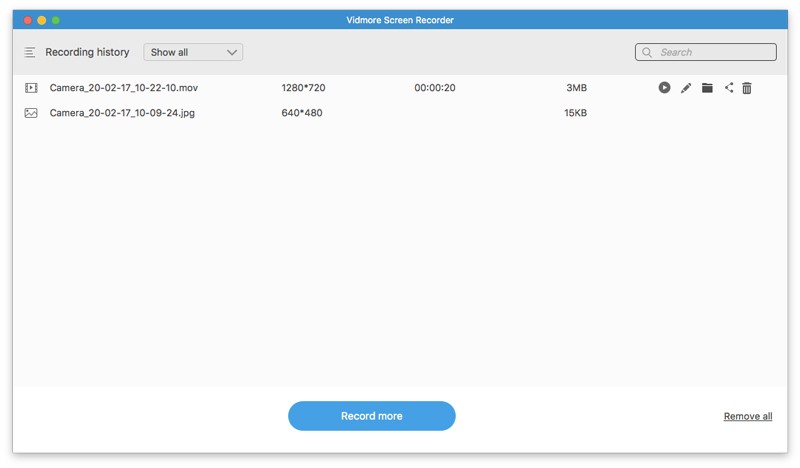
אז אתה יכול ללחוץ לַחֲלוֹק כדי לשתף את הקלטת MOV של הסמינר המקוון ישירות. זה גם בסדר לבחור תיקייה פתוחה כדי לקבל את קובץ הקלטת המסך במהירות.

חלק 4: כיצד להקליט סמינר מקוון באופן מקוון
Screencastify הוא תוסף Chrome בחינם שיכול להקליט מצלמת אינטרנט, כרטיסיית דפדפן ושולחן עבודה. אתה יכול להקליט סמינר מקוון בחינם בדפדפן Chrome. יתר על כן, אתה יכול לשתף את סרטון הקלטת הסמינר המקוון ב-Google Drive ועוד בתוך מקליט הסמינרים המקוון בחינם.
שלב 1: בקר ב- screencastify.com. נְקִישָׁה להוסיף לכרום כדי להוסיף את הכלי להקלטת וובינרים ל- Google Chrome.
שלב 2: לחץ על מקליט הווידיאו במסך בתוך Chrome. היכנס ל- Screencastify באמצעות חשבון Google שלך. השלם את תהליך ההתקנה כפי שהוא מראה.
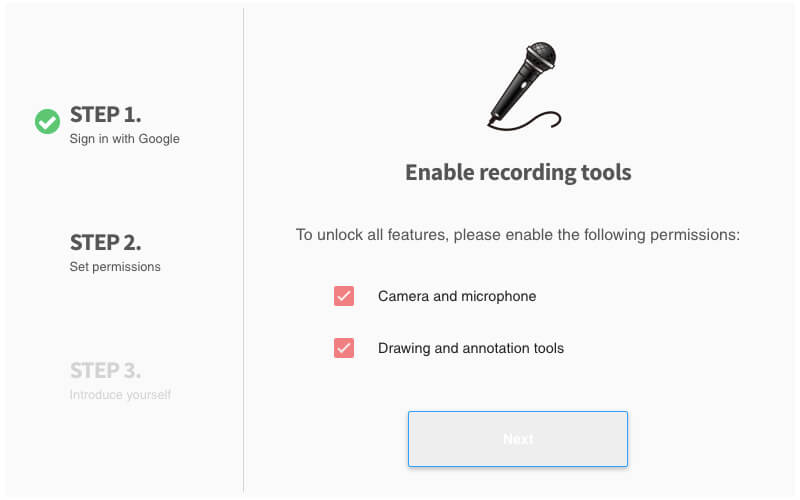
שלב 3: לחץ שוב על סמל Screencastify בסרגל הכלים של Chrome. כאן תוכלו לבחור מצלמת רשת בלבד כדי להקליט תוכן של סמינרים מקוונים בחינם באופן מקוון בלבד.
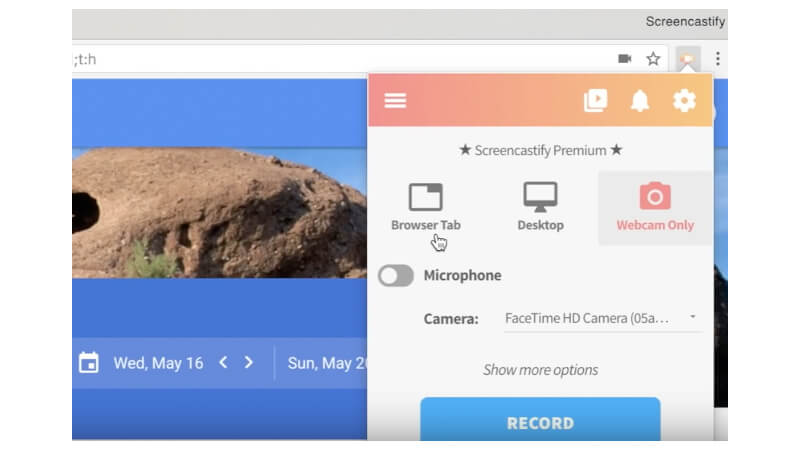
שלב 4: הפעל מיקרופון אם ברצונך להקליט וובינר בחינם עם צליל. בחר את המצלמה שבה אתה משתמש. מאוחר יותר, לחץ תקליט כדי להתחיל להקליט סמינר מקוון באופן מקוון.
שלב 5: לחץ על תפסיק אפשרות בחלק העליון. סרטון ההקלטה של סמינר האינטרנט שלך יישמר בכונן Google באופן אוטומטי.
שלב 6: לחץ העתק קישור אוֹ צפה ב- Drive כדי לגשת להקלטת הווידיאו הוקלטה בוובינר
הערה: ניתן להקליט סמינר מקוון עם סימן מים באמצעות Screencastify בחינם. זמן הקלטת המסך המרבי הוא 5 דקות. אחרת, עליך לשדרג לגרסתו המלאה כדי לפתוח את כל התכונות. אלה החסרונות הנפוצים של מקליטי מסך מקוונים בחינם.
סיכום
זה הכל כדי להקליט וובינר מקוון או לא מקוון עם מקליטי מסך הווידיאו לעיל. זה נכון שאתה יכול להקליט וובינר מקוון בחינם באמצעות Screencastify ומקליטי מסך אחרים בחינם. הבעיה היא שאתה יכול להקליט וובינרים וסרטונים חיים אחרים עד 5 דקות עם הגרסה החינמית. בסרטון הפלט יצורף גם סימן מים. אז אם אתה רוצה להקליט וובינר במחשב Windows או Mac שלך במשך שעות, מוטב שתפעיל את מקליט מסך Vidmore כדי לקבל את התמיכה האמינה. הוובינר, הסמינר וקורסים ומפגשים מקוונים אחרים שלך לא יפחתו. יתר על כן, אחרים באותו וובינר לא יקבלו הודעה בעת הקלטת סרטון.